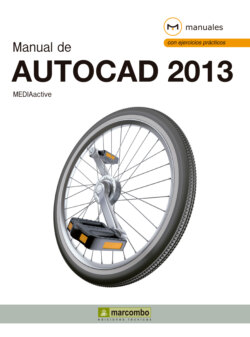Читать книгу Manual de AutoCAD 2013 - MEDIAactive - Страница 31
ОглавлениеLección 23. Mover y copiar objetos
Con la herramienta de modificación Desplazar es posible mover los objetos seleccionados a una distancia y dirección determinadas. Es posible activar esta herramienta desde el grupo de herramientas Modificar, así como desde la línea de comandos insertando las órdenes desplaza+Retorno o d+Retorno. Por su parte, la herramienta de modificación Copiar, también incluida en el grupo de herramientas Modificar, permite obtener copias exactas de los objetos seleccionados. Una vez activada, es necesario establecer dos puntos, un punto base, que actúa como punto de referencia en el que se inicia la copia, y un segundo punto, que actúa como punto final de la copia. Se definirá así un vector que indica la distancia y la dirección a la que deben desplazarse los objetos copiados.
RECUERDE
Debe saber que también puede mover un objeto mediante una distancia relativa indicando los valores de coordenadas para el primer punto y pulsando Retorno para el segundo. En ese caso, las coordenadas se usan como desplazamiento relativo en vez de como punto base.
1 En la siguiente lección aprenderemos a desplazar y a copiar objetos. Nuestro objetivo es cambiar la ubicación de la botella de nuestro dibujo y realizar una copia exacta de ella. Empecemos. Haga clic sobre el comando Desplazar del grupo de herramientas Modificar. (1)
Es posible activar la herramienta Desplazar desde la línea de comandos insertando las órdenes desplaza+Retorno o d+Retorno.
2 Seguidamente, haga clic sobre cada una de las formas geométricas que forman la botella y pulse la tecla Retorno.
3 A continuación, debemos establecer un punto base a partir del cual se iniciará el desplazamiento. Si activa la función Desplazamiento, éste se producirá tomando como punto base las coordenadas 0,0. En esta ocasión, tomaremos como punto base para el desplazamiento el centro aproximado del objeto. Para ello, escriba las coordenadas 1751,1123 y pulse Retorno.
4 Seguidamente, debemos especificar el segundo punto de referencia del desplazamiento. Ya sabe que puede hacerlo gráficamente pulsando en el punto donde quiera situar el objeto o bien insertando las coordenadas. Escriba las coordenadas 1175,1123 y pulse Retorno.
5 Compruebe como el objeto se desplaza situándose en el punto indicado. (2) Ahora vamos a usar la herramienta Copiar para obtener un duplicado exacto del objeto desplazado. En el grupo de herramientas Modificar, haga clic sobre el comando Copiar.
El desplazamiento puede definirse tomando como referencia el punto 0,0 o indicando un punto base y un segundo punto. Si lo prefiere, puede hacer clic en el centro aproximado del objeto.
6 Haga clic sobre el borde de cada una de las formas geométricas que forman la botella y pulse Retorno para salir del modo de selección.
7 Ahora debemos especificar un punto base. Recuerde que la distancia de desplazamiento del objeto copiado equivale a la distancia existente entre el punto base y el punto de desplazamiento. En este caso, haga clic en el centro de la botella para designarlo como punto base. (3)
El punto base no tiene que ser necesariamente un punto ubicado en el objeto que vamos a copiar, sino que podemos elegir cualquier punto del área de trabajo, ya que lo que importa es la posición relativa entre éste y el punto de desplazamiento.
8 A continuación, dirija el puntero del ratón hacia la derecha, en línea recta, y haga clic cuando la copia de la botella encaje en el hueco entre líneas. (4)
Sepa que también puede seleccionar varios objetos a la vez trazando por arrastre una ventana de selección semitransparente en la que se incluyan todos los objetos que desee.
9 Mueva el puntero del ratón y compruebe que la copia continúa estando activa, lo que significa que puede realizar del mismo modo tantas copias del objeto seleccionado como desee. En este caso, desactive la herramienta Copiar pulsando de nuevo la tecla Retorno.
10 Una vez conocido el sencillo funcionamiento de las herramientas Desplazar y Copiar, y antes de guardar los cambios realizados, le sugerimos que “limpie” el interior de la botella desplazada eliminando los fragmentos de línea que sobran con la herramienta Partir. Si no recuerda exactamente cómo hacerlo, consulte la lección 15 de este libro.
RECUERDE
También es posible activar la herramienta Copiar desde la línea de comandos insertando las órdenes copia+Retorno o cp+Retorno.